Программа для верстки книг microsoft
Независимо от того, хотите ли вы создать брошюру для мероприятия или распечатать книгу, рассмотрите возможность использования встроенных параметров страницы для брошюр, в которые входит Word. Макет "Брошюра" поможет вам автоматически распечатать документ так, как требуется для их сложения и переплета.
Для достижения наилучших результатов измените макет документа перед тем, как приступать к его написанию. Так вам не придется выполнять лишние действия, если окажется, что таблицы или другие объекты в документе расположены неправильно.
Создание книги или брошюры
Перейдите в окно Макет и выберите значок запуска диалогового окно "Настройка страницы" в правом нижнем углу.
На вкладке Поля измените для параметра Несколько страниц параметр Брошюра. Ориентация автоматически изменится на Альбомная.
Совет: Если документ длинный, может потребоваться разделить его на несколько брошюр, а затем соединить их в одну книгу. В разделе число страниц в брошюре выберите нужное количество страниц в каждой брошюре.
Вы можете выбрать и увеличить значение переплета, чтобы зарезервировать место во внутренней сгиб для переплета.
Перейдите на вкладку Бумага и выберите размер бумаги. Конечный размер брошюры — половина размера бумаги.

Совет: Вы можете оформить свою брошюру, используя различные средства. Например, чтобы добавить границы к каждой странице, на вкладке Макет окна Параметры страницы нажмите кнопку Границы.
Параметры печати брошюр
При печати брошюры проверьте параметры печати, чтобы убедиться, что вы печатаете на обеих сторонах листа, а листы переворачиваются, как нужно.
Щелкните Файл > Печать.
Если ваш принтер поддерживает автоматическую печать на обеих сторонах, измените Печататьодностороннюю на Печать на обеих сторонах. Выберите параметр Переворачивать страницы относительно короткого края, чтобы текст на обратной стороне не был перевернут.
Если ваш принтер не поддерживает автоматическую двустороннюю печать, выберите Печать вручную на обеих сторонах и вставляйте страницы в принтер при появлении соответствующего запроса. Чтобы страницы печатались правильно, переворачивайте их относительно короткого края бумаги согласно инструкциям принтера.
Совет: Чтобы документ выглядел профессионально, вы можете добавить номера страниц в верхний или нижний колонтитул. Дополнительные сведения см. в добавлении номеров страниц.
См. также
Создание книги или брошюры
Перейдите в >макета поля >настраиваемые поля.
Измените параметр для параметра Несколько страниц наБрошюра. Ориентация автоматически изменится на Альбомная.
Совет: Если документ длинный, может потребоваться разделить его на несколько брошюр, а затем соединить их в одну книгу. В разделе число страниц в брошюре выберите нужное количество страниц в каждой брошюре.
Чтобы оставить место для переплета, увеличьте значение параметра Переплет.
Вы можете оформить свою брошюру, используя различные средства. Например, чтобы добавить границы к каждой странице, на вкладке Макет окна Настраиваемые поля выберите Границы.
Если в документе уже есть содержимое, текст будет отформатирован автоматически, но вам может потребоваться вручную настроить такие объекты, как изображения и таблицы.
Перейдите в >страницы и проверьте размер бумаги. Помните, что конечный размер брошюры — половина размера бумаги. Убедитесь в том, что в принтер загружена бумага необходимого размера.
Параметры печати брошюр
При печати брошюры проверьте параметры печати, чтобы убедиться, что вы печатаете на обеих сторонах листа, а листы переворачиваются, как нужно. Если принтер поддерживает автоматическую печать на обеих сторонах, выполните указанные здесь действия.
На вкладке Файл выберите пункт Печать.
В области Двунабнаявыберите Брошюра.
Совет: Чтобы документ выглядел профессионально, вы можете добавить номера страниц в верхний или нижний колонтитул. Дополнительные сведения см. в добавлении номеров страниц.
Примечание: Если ваш принтер не поддерживает автоматическую печать на обеих сторонах, необходимо напечатать каждую страницу вручную.

Майкрософт паблишер – это программное обеспечение и очень удобное приложение от майкрософт для работы с различной печатной продукцией (открытками бюллетенями и буклетами). Программа является продуктом пакета Office, поэтому ее интерфейс будет интуитивно понятен тем, кто уже работает с такими известными программами как Excel, Word и PowerPoint, тоже входящими в этот пакет.
Программа предлагает огромное количество (более 8000) различных красочных шаблонов для создания визиток, буклетов, приглашений, каталогов, открыток и даже упаковок на продукцию. Воспользоваться такой потрясающей коллекцией смогут даже те, кто захочет установить программу паблишер бесплатно! Начать работу с приложением сможет практически каждый, даже неопытный пользователь. Вначале можно воспользоваться готовыми макетами, а окончательно разобравшись в работе этого софта, в дальнейшем можно создавать эксклюзивные шедевры.

С выходом каждой новой версии программа совершенствуется все больше и больше. Поэтому можно с уверенностью сказать, что последняя версия напоминает уже не просто софт, а целый издательский функционал.
Особенности и возможности программы
Важно отметить, что программа доступна пользователю как в английской, так и в русскоязычной версии. Она позволяет настроить работу с типографическими элементами по желанию, доступны возможности для отправки готовой продукции на электронную почту, а простое создание маркетинговых публикаций и даже автоматическое выявление ошибок при печатании текста делает программу очень востребованной среди пользователей разных категорий и позволяет установить паблишер бесплатно и без регистрации.
- Программа позволяет разработать свой фирменный бренд, с которым будет ассоциироваться ваша компания или фирма. С помощью специальных инструментов можно настроить цвет, размер и тип шрифта, стиль и даже логотип. Огромный плюс состоит в том, что программа позволяет все это сделать бесплатно и существенно сэкономить деньги при обращении в дизайнерскую фирму
- Размещать разработанную самостоятельно фирменную символику на шаблоны можно в режиме предварительного просмотра перед окончательным заполнением документа
- Софт позволяет сохранять в отдельном буфере часто используемые графические элементы, поэтому получить к ним быстрый доступ и сэкономить время является еще одной важной особенностью программы при создании схожих проектов
- Воспользовавшись поисковой системой, установленной в Publisher, можно без труда скачать уже готовые качественные примеры публикаций
- Программное обеспечение Microsoft Publisher позволяет воспользоваться огромным количеством высококачественных цветовых схем и гамм при создании профессиональных публикаций, а также цветовой палитрой Pantone
Наш сайт предоставит вам возможность ознакомиться с программой Microsoft Publisher, скачать бесплатно русскую версию без регистрации и СМС, а также даст подробное описание ее основных возможностей для начинающих.
Минимальные системные требования ПК к установке Паблишер
- Поддерживаемые операционные системы: Vista, Windows XP, 7, 8, 8.1, 10
- Разрядность: 32 bit, 64 bit, x86
Где скачать программу Майкрософт Паблишер
Если вы хотите установить на свой компьютер нелицензионную бесплатную программу, вы можете Microsoft Publisher скачать с торрент и пользоваться ею неограниченное время.
Но в большинстве случаев утилита уже входит в пакет программ Microsoft Office, тогда ничего устанавливать не надо, а нужно всего лишь нажать кнопку ПУСК, выбрать этот пакет и в раскрывающемся списке нажать на майкрософт паблишер. И откроется программа.
Версия Microsoft Publisher зависит от версии Windows, установленной на ваш компьютер. Если же вы хотите скачать программу самостоятельно с других источников, вы можете выбрать любую версию: паблишер 2007, паблишер 2010 или паблишер 2016. Самая последняя версия предлагает наибольшее число возможностей для создания публикационного материала.
Обзор основных возможностей программы Microsoft Publisher
- Создание буклетов или открыток. Если перед вами стоит задача создать рекламный буклет, поздравительную открытку или оформить семейный альбом, то нет ничего проще. Для этого достаточно выбрать один из готовых предлагаемых шаблонов и разместить на нем нужные изображения и придуманный текст. При желании можно выступить самим в роли дизайнера и создать интересный и оригинальный буклет, используя цветовую палитру и шрифтовую схему.


-
Добавление картинок и изображений. Как и другие программы майкрософт офис, паблишер позволяет добавлять различные картинки на предполагаемый бумажный лист. Для этого достаточно всего лишь перенести выбранное изображение с помощью мыши на рабочую область документа. В дальнейшем его можно отредактировать по желанию: поменять размер, переместить, обрезать, настроить яркость или сделать обтекание текстом.
Сегодня используются как платные, так и бесплатные версии программ для верстки книг. Первые – прерогатива крупных издательств, типографий, вторые подходят начинающим верстальщикам, небольшим компаниям. И тот, и другой продукт выполняет свои функции. Разница – в удобстве использования и богатстве функционала.
Из нашего материала вы узнаете, какая программа для верстки книг сегодня наиболее популярная, можно ли ее успешно заменить бесплатным аналогом, а также получите несколько полезных советов по подбору ПО для верстки.
Требования к верстке книги
Верстка книги начинается, когда уже есть представление о том, как издание будет выглядеть, какие разделы будет в себя включать. Прежде чем специалист приступит к работе, он должен иметь перед глазами приблизительный результат. Как правило, к нему попадает не подготовленный макет, а текстовый файл и отдельный набор изображений, в лучшем случае, рассортированных по категориям. Таким образом, перед верстальщиком встает целый ряд задач, решить которые помогут его собственный опыт и чувство меры. Работа над макетом книги должна вестись не только с учетом существующих нормативных требований, но и пожеланий заказчика.
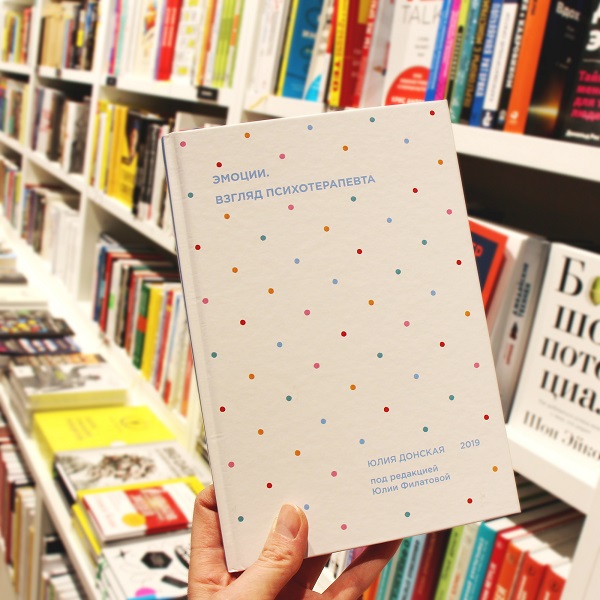
На верстальщика ложится ответственность за размещение всех изображений, причем каждое должно найти свое единственно верное место в книге. Издание должно быть удобным для чтения, стилистически выверенным и при этом отвечать установленным стандартам верстки. В ходе работы макет может бесконечно меняться, однако важно, чтобы результат одновременно выполнял поставленные заказчиком задачи и соответствовал принятым нормативам.
Процесс расположения текста и графических элементов на страницах книги определенного формата в соответствии с канонами стиля, композиции и гигиеническими требованиями называется версткой:
- Правила композиции позволяют достичь гармоничного сочетания технических и информационных компонентов книги, постраничного соблюдения форматов, соответствия строк на всех лицевых и оборотных сторонах (приводной верстке). Высота текстовых блоков, набранных шрифтом другого размера (заголовков, формул, таблиц, дополнительных пунктов и т. п.) приводятся в соответствие по высоте основному тексту, так же как и отдельные иллюстрации и надписи к ним. К верстке газет такое строгое правило может не применяться.
- Соблюдение гигиенических нормативов верстки обеспечивает читабельность текста и предупреждает возможную отрицательную нагрузку на органы зрения читателя – эти нормы определяют применение шрифтов оптимального размера и начертания, расстановку полей и межстрочных интервалов.
- Соблюдение стилистических канонов придает книге необходимую литературную завершенность. Главное требование здесь – унификация составляющих книги: основной и второстепенный текст, изображения и легенды к ним.
Выполнение всех перечисленных требований и составляет процесс верстки.
Рекомендации по выбору программы для верстки книг
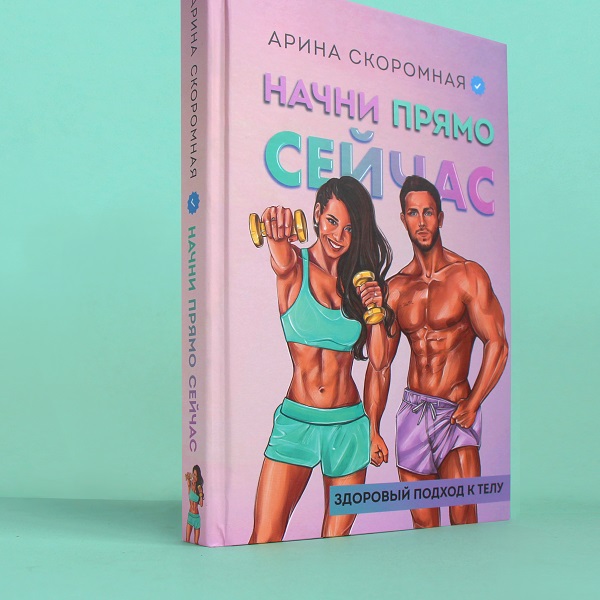
-
Приложение Adobe InDesign возглавляет список программ для верстки книг благодаря своей популярности и многозадачности. Недавно вышла шестая версия продукта – InDesign CS6. Программа идеально подходит для сложноструктурированной верстки иллюстрированных книг и журналов, газет с колонками и многочисленными изображениями. Продукт достаточно просто освоить, он отличается богатым функционалом и удобными в работе сочетаниями горячих клавиш. Направляющие, квадратные и прямоугольные рамки и шаблонные полосы приложения значительно облегчают работу с текстовым массивом и иллюстрациями. Дополнительно при верстке могут быть использованы уже известные родственные приложения Adobe, как то Illustrator и Photoshop последних версий. Помимо разнообразных функций в Adobe InDesign есть опция Liquid Layout, что можно перевести как «жидкий» или «текучий» макет, которая открывает еще более широкие возможности в верстке разноформатных блоков. Перечисленные преимущества объясняют все большую популярность приложения не только в издательском бизнесе, но и у разработчиков сайтов.
Выбор за вами – можете воспользоваться Indesign или любым из приложений, перечисленных в нашем обзоре. Есть еще QuarkXPress, а для самостоятельной верстки можно взять даже Microsoft Word. Важно знать, что если в типографию вы обращаетесь только, чтобы заказать печать, то вам необходимо подготовить файлы в формате PDF, поэтому проверьте, чтобы в вашем приложении была функция экспорта в PDF. Как правило, она есть практически в каждом их них.
2 бесплатные программы для верстки книг
Как правило, верстальщик работает с комплексом приложений – InDesign или QuarkXpress для верстки, потом CorelDraw или Illustrator для работы с векторными изображениями и Photoshop для растровых. Это самые известные в России программы, и все они стоят довольно дорого. Если нет возможности купить профессиональный софт, можно рассмотреть работу с бесплатными программами. Расскажем о некоторых из них:
- Inkscape. Бесплатный редактор для векторных изображений. Самая свежая доступная версия – Inkscape 0.49.2. Работает на компьютерах с Windows, Mac, Linux и другими системами. Есть версия на русском языке. Скорость обработки файлов и набор опций немного меньше, чем у CorelDraw, но вполне пригодна для работы с приложением. Поддерживает CMYK и CDR.
- GIMP. Растровый редактор. В подготовке растровых изображений и фотографий к верстке способен заменить Photoshop, но не по всем параметрам. Для решения специфических задач все же придется пользоваться Photoshop. Рабочая версия GIMP 2.8.22, вскоре ожидается выход версии 2.10.0. Поддерживает русский язык и работает в среде Windows, Mac, Linux.
2 бесплатные программы для создания макетов книг
Почти все приложения для издательских целей являются коммерческими и имеют очень высокую стоимость. Тем не менее у специалиста-верстальщика остается возможность бесплатно решить конкретные задачи, возникающие перед ним при создании макета. Приведем два примера, один – это небольшое приложение, способное заменить Microsoft Publisher, а другой представляет собой довольно мощный инструмент, такой же масштабный и функциональный, как высококлассные платные конкуренты.
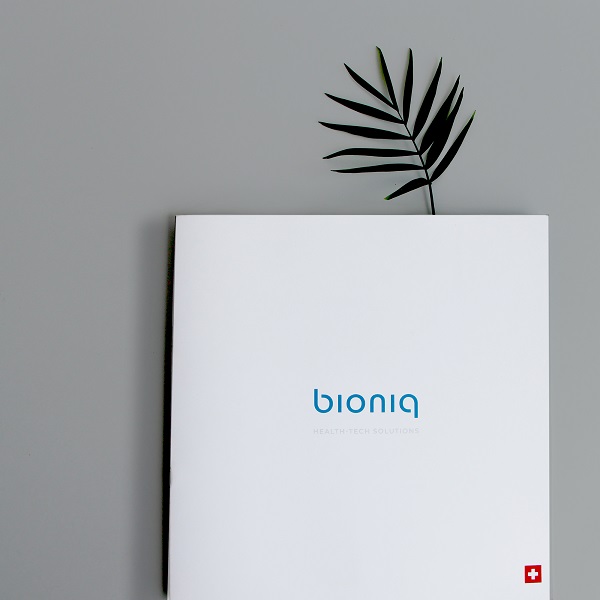
-
Scribus. Начнем с приложения более высокого технического уровня. Scribus имеет открытый код и свободно для использования. При создании оно было рассчитано на работу в среде Linux, к настоящему времени адаптировано и для других ОС – Windows, Mac, OS X, OS2.
В Scribus можно подготовить макеты на профессиональном уровне, уже готовые к печати и не требующие дополнительной обработки. Приложение обладает большим набором функций – все самое необходимое и много дополнительных опций – цветовые профили ICC, разделители, поддержка CMYK, создание PDF и многое другое плюс возможность импорта и экспорта данных для пакета Open Office, эффективного аналога Microsoft Office. Процесс верстки в нем похож на работу в GIMP (об этом бесплатном приложении мы рассказали ранее, оно довольно широко известно).
Несмотря на свою высокую функциональность, Scribus может немного уступать коммерческим аналогам по внешним параметрам и в удобстве для пользователя, хотя приложение предусматривает несколько вариантов оболочки. Приложение активно развивается и обладает большим потенциалом. В нем основное внимание уделяется именно разнообразным опциям, оно отлично подойдет специалисту, предпочитающему различным украшательствам простой, эффективный и функциональный инструмент для разработки макетов любого уровня сложности.
Далее рассмотрим PagePlus Starter Edition (PagePlusSE) – продукт компании Serif, ранее выпустившей популярный бесплатный графический редактор PhotoPlus. PagePlusSE – это облегченный и бесплатный вариант программы PagePlus X8. Да, в бесплатной версии не представлен полный функционал коммерческого собрата, но того, что есть, вполне достаточно для создания макетов объявлений, листовок, небольших лифлетов, используемых в работе благотворительных фондов и не очень больших компаний. Относительная простота приложения является даже преимуществом, оно станет удобным и понятным инструментом для верстальщика, пока не имеющего большого опыта и выполняющего базовые задания.
Бесплатное приложение совсем необязательно означает некрасивое или неудобное. С другой стороны, далеко не все дорогостоящие программы отличаются дружественным интерфейсом и эффективным функционалом. Каждый продукт может полностью раскрыть себя только в настоящем деле. Кроме того, надо понимать, что броский дизайн и уникальные фишки являются обязательными для платных приложений, иначе им не удержать позиции на рынке. В любом случае, надеемся, что составленный нами обзор поможет вам подобрать лучшие программы для верстки книг, сочетающие в себе все необходимое для вашей работы.
Publisher — это издательская программа, первое поколение которой вышло в 1991-м году. В решении сделан акцент на разметке страницы для создания макетов любой сложности. С помощью этого софта можно готовить к печати буклеты, брошюры, визитные карточки и даже полноценные книги.

Интерфейс Publisher
Интерфейс Publisher выполнен в стиле других программ MS Office, поэтому с основными функциями сможет разобраться неподготовленный пользователь.
Между тем, несмотря на многолетнее развитие и то, что программа доступна только в дорогих пакетах Office, Publisher не пользуется спросом в издательской среде и не может на равных конкурировать с решениями от Adobe и Corel.
История версий
| Publisher | Особенности |
|---|---|
| 2007 | Как и другие офисные программы, эта тоже получила новый ленточный интерфейс |
| 2010 | Инструмент Design Checker, который проверяет правильность создания макета |
| 2013 | Появилась возможность использовать в качестве фона страниц любое изображение |
| 2016 | Большой набор инструментов для редактирования растровых изображений |
| 2019 | Глубокая интеграция с другими программами MS Office, усовершенствованная функция совместной работы |
Функции и возможности
В программе есть весь необходимый набор инструментов для подготовки документа к цифровой и офсетной печати. Благодаря большому количеству шаблонов и тем, Publisher дает возможность создавать документы любой сложности даже неподготовленным пользователям.
Работа с текстом
Набор инструментов для работы с текстом здесь аналогичен знакомому Word. В то же время акцент сделан на сложной разметке, где на одной странице может быть большое множество колонок и блоков, выполненных в разных стилях.
Инструменты Publisher позволяют верстать страницы в сложном журнальном стиле. Удобно также то, что в проект можно импортировать документы Word с сохранением форматирования.

Работа с текстом
Вставка изображений
В рабочий проект можно вставлять растровые изображения любых форматов. Новые версии Publisher поддерживают также векторную графику. В версиях 2016 и 2019 стало удобным то, что в документ можно одновременно импортировать большое количество документов, которые вставляются за пределы полей, откуда их легко добавлять в проект. Это нововведение не изменяет форматирования документа при импорте графики. Publisher поддерживает любые виды обтекания текстом, изображения могут накладываться друг на друга в виде слоев, а поверх них легко добавлять текст и самые разнообразные объекты.

Вставка изображений
Редактирование изображений
В ранних версиях программы при работе с растровой графикой нужно было использовать сторонние решения для их редактирования. В новых версиях обработать графику можно непосредственно в Publisher. С помощью программы удобно обрезать изображение, изменить угол наклона и цветовую схему, отразить по вертикали или горизонтали, быстро отредактировать яркость и контраст. При кадрировании растровой картинке можно придать не только форму прямоугольника, но и круга, треугольника, стрелки и других геометрических фигур.

Редактирование изображений
Готовые шаблоны
Начиная работу над новым проектом, каждый пользователь сам определяется — делать верстку с нуля или на основе готового шаблона. В Publisher присутствуют готовые шаблоны для создания каталогов, наклеек, конвертов, брошюр, открыток, календарей. При этом, например, при выборе шаблона календаря программа предложит огромное множество его вариаций. Publisher также позволяет быстро создавать свои шаблоны.

Готовые шаблоны
Макет страницы
При работе с документами, состоящими из большого количества одинаково оформленных стариц, параметры можно задать только один раз. Например, если на всех страницах каталога или брошюры планируется использовать одинаковые колонтитулы, рамки, логотип компании в определенном месте и многие другие параметры, это все можно сделать один раз, после чего макет будет использоваться на всех страницах документов. Программа также позволяет создавать разные макеты для четных и нечетных страниц в пределах документа.

Макет страницы
Преимущества и недостатки
Программа выполнена в привычном интерфейсе, благодаря чему в ней легко разобраться. К другим преимуществам необходимо отнести:
- Большое количество шаблонов;
- Встроенный редактор изображений;
- Инструменты для командной работы;
- Поддержка и обновления от Microsoft;
- Встроенный помощник;
- Импорт данных из других программ Office.
Программа не используется в профессиональной издательской среде, в то же время она поставляется только в продвинутых редакциях Office, поэтому стоимость лицензии можно назвать необоснованно высокой. К другим недостаткам следует отнести:
- Нет функции цветоделения для подготовки к офсетной печати (требуется сторонний софт);
- Зависает при работе с большими документами.
Microsoft Publisher версии 2016 доступна для скачивания с помощью MultiSetup или официального сайта. Программа распространяется бесплатно, поддерживает Windows 10, 8, 7 и имеет интерфейс на русском языке.
Читайте также:


